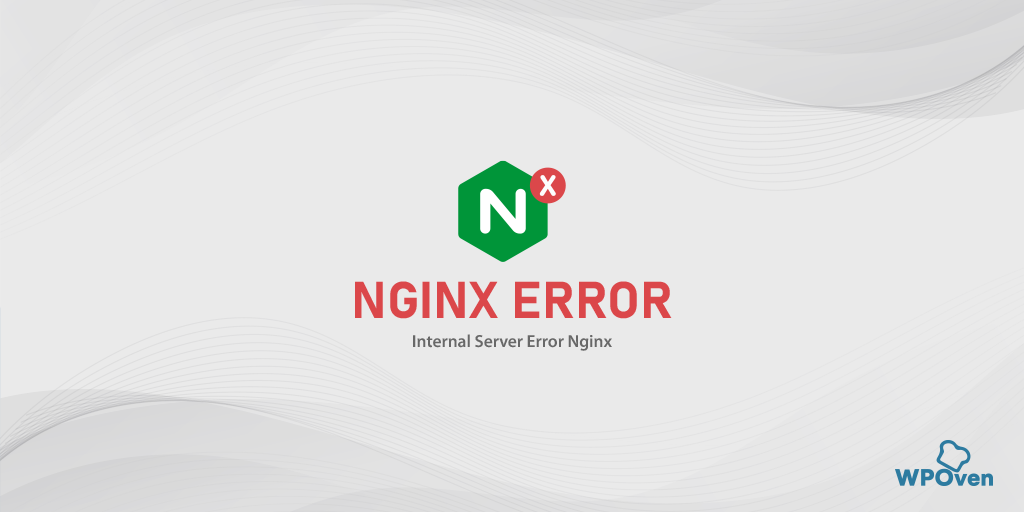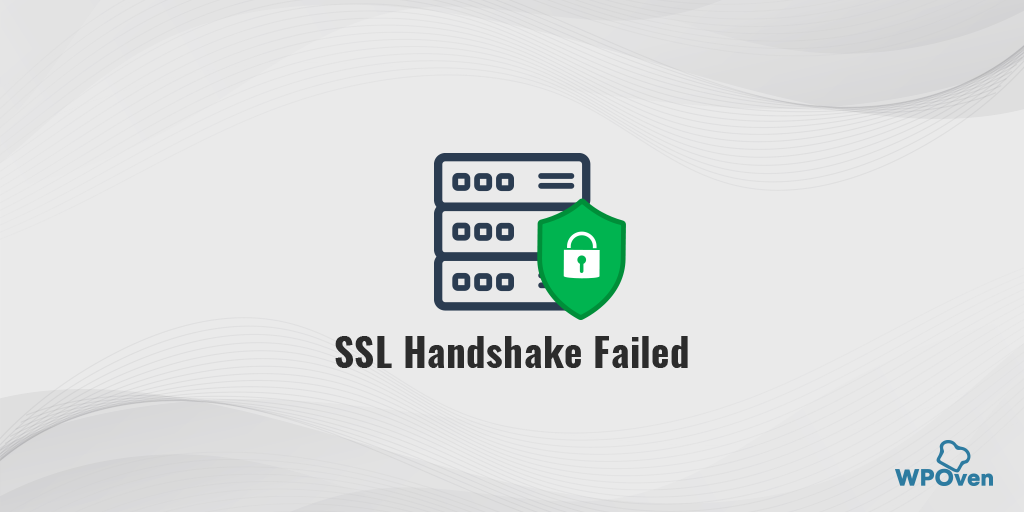Bagaimana Cara Memperbaiki Kesalahan ERR_UNKNOWN_URL_SCHEME?(9 Metode)
Diterbitkan: 2023-10-01Kesalahan err_unknown_url_scheme adalah masalah browser yang sangat umum, terutama untuk browser Chromium yang terpicu saat Anda mencoba aplikasi Android baru untuk menguji tampilan webnya. Atau aplikasi di perangkat Anda tidak mampu menangani tindakan tertentu terkait skema URL.
Namun bukan berarti Anda tidak bisa berbuat apa-apa. Pada artikel ini, kami akan memberi Anda panduan lengkap tentang kesalahan 'err_unknown_url_scheme': mengapa itu terjadi, apa artinya, dan bagaimana cara memperbaikinya, semuanya dengan sangat komprehensif.
Pantau terus dan teruslah membaca artikel ini. Mari kita mulai!
Apa yang dimaksud dengan kesalahan err_unknown_url_scheme?
Kesalahan err_unknown_url_scheme khusus ini terjadi secara khusus di browser Chromium dan merupakan akibat dari adanya bug yang pertama kali terdeteksi di versi Chrome 40. Dan setelah itu, hal itu menjadi menonjol sejak saat itu.
Ini hanya menunjukkan bahwa URL yang Anda coba buka dengan skema atau protokol yang tidak dikenali atau didukung oleh browser.
Skema URL adalah awalan dalam URL yang menunjukkan bagaimana sumber daya harus diakses. Skema URL umum yang mungkin Anda kenal adalah “http://” dan “https://,” yang digunakan untuk halaman web, dan “mailto://” untuk alamat email.
Namun, ada banyak skema URL lain untuk berbagai tujuan, dan jika browser menemukan URL dengan skema yang tidak didukung, maka akan menampilkan kesalahan “ ERR_UNKNOWN_URL_SCHEME ”.
Untuk lebih memahami hal ini, mari kita perhatikan sebuah contoh.
Misalkan Anda ingin mengembangkan aplikasi asli untuk Google Play Store. Dan untuk ini, Anda harus menggunakan Android Studio yang merupakan Lingkungan Pengembangan Terintegrasi resmi untuk Lingkungan aplikasi Android.
Karena Anda sedang mengembangkan aplikasi Android untuk pengguna, Anda juga ingin mereka melihat konten browser web dalam aplikasi tersebut, tanpa harus beralih antara browser dan aplikasi Anda. Jika tidak, hal ini dapat berdampak signifikan terhadap pengalaman pengguna Anda, dan hal ini tidak Anda inginkan terjadi.
Untuk memungkinkan hal ini, Anda perlu menambahkan kelas bernama 'WebView' yang memungkinkan Anda menampilkan konten web langsung dari aplikasi asli Anda. Namun, browser ini tidak memiliki fitur browser biasa seperti bilah pencarian atau opsi navigasi lainnya. Tapi, itu akan berhasil merender halaman web.
Pada tahap ini, berpotensi memicu kesalahan ' err_unknown_url_scheme '. Hal ini mungkin terjadi karena situs web yang Anda minta memiliki skema yang tidak kompatibel untuk perangkat seluler.
Baca : Panduan Lengkap Migrasi HTTP ke HTTPS di WordPress
Apa yang menyebabkan kesalahan err_unknown_url_scheme?
1. Masalah peramban Chrome
Salah satu alasan utama terjadinya kesalahan err_unknown_url_scheme adalah ketidakmampuan tampilan web Google Chrome Anda untuk mengenali skema URL.
Namun Chrome Webview sangat berguna untuk aplikasi asli tetapi masalahnya hanya mampu mengenali dua skema URL saja, yaitu protokol http:// dan https://.
Untuk skema URL lainnya seperti, mailto://, app://, mail://, buy://, market://, whtsapp://. dll. itu akan menampilkan kesalahan err_unknown_url_scheme.
Catatan: Skema URL adalah seperangkat aturan atau protokol yang menentukan struktur URL dan interpretasinya oleh aplikasi perangkat lunak dan browser web.
Namun, jika Anda seorang pengembang aplikasi, Anda dapat mencegah terjadinya kesalahan ini hanya dengan menggunakan skema URL tertentu di aplikasi asli Anda.
3. Ketidakcocokan antar protokol
Kesalahan net::err_unknown_url_scheme juga dapat dipicu jika ditemukan masalah kompatibilitas antara protokol browser web Anda dan program. Misalnya, kesalahan khusus ini terjadi jika Anda menghubungi nomor telepon dari situs web tertentu atau melalui aplikasi dan mencoba mengakses URL pengalihan.
4. Kesalahan Tipografi
Penyebab paling umum lainnya adalah kesalahan ketik pada URL. Jika ada kesalahan pada URL, seperti skema yang hilang atau salah, browser tidak akan mengenalinya.
5. Skema Kustom
Beberapa situs web dan aplikasi menggunakan skema URL khusus untuk tujuan tertentu. Jika browser Anda tidak memahami skema khusus ini, kesalahan akan ditampilkan.
6. Browser Kedaluwarsa atau Tidak Kompatibel
Browser web yang lebih lama atau kurang umum digunakan mungkin tidak mendukung skema URL tertentu atau mungkin memiliki bug yang memicu kesalahan ini. Memperbarui browser Anda dapat membantu mengatasi masalah ini.
7. Ekstensi Peramban
Ekstensi atau add-on browser terkadang dapat mengganggu penanganan URL. Menonaktifkan atau memecahkan masalah ekstensi dapat mengatasi kesalahan tersebut.
8. Masalah Situs Web
Dalam beberapa kasus, kesalahan mungkin disebabkan oleh masalah pada bagian situs web. Situs web mungkin tidak dikonfigurasi dengan benar untuk menangani skema URL tertentu.
9. Pembatasan Sistem Operasi
Pada perangkat seluler, sistem operasi mungkin memiliki batasan mengenai aplikasi mana yang dapat menangani skema URL tertentu. Jika ada ketidakcocokan antara skema URL dan kemampuan aplikasi, hal ini dapat mengakibatkan kesalahan ini.
Bagaimana cara memperbaiki kesalahan err_unknown_url_scheme?
Ini adalah enam metode terbaik yang dapat membantu Anda memperbaiki kesalahan err_unknwon_url_scheme, baik Anda seorang pengembang atau pengguna front-end. Ikuti saja langkah-langkah sederhana ini terlebih dahulu, setelah itu kita akan lebih mendalami hal-hal teknis.
- Hapus Cache dan Cookie Browser Anda
- Nonaktifkan ekstensi Chrome untuk sementara
- Buat profil Chrome pengguna baru
- Nonaktifkan Akselerasi Perangkat Keras di Chrome
- Coba browser non-chromium sebagai default
- Matikan program Firewall atau Antivirus Anda
- Coba Buka di Jendela Baru
- Tambahkan Niat baru untuk Memuat Aplikasi Eksternal
- Nonaktifkan skema URL nonstandar apa pun
1. Hapus Cache dan Cookie Browser Anda
Cache Browser dimaksudkan untuk meningkatkan pengalaman pengguna dengan menyimpan file situs web dalam cache sehingga ketika Anda mengunjungi situs web lagi di lain waktu dapat memuat lebih cepat. Namun data cache ini seiring waktu menjadi rusak atau ketinggalan jaman sehingga memicu kesalahan semacam itu. Jadi untuk mengatasinya, Anda harus menghapus cache dan cookie browser Anda sepenuhnya.
Di Google Chrome, Buka Pengaturan > Privasi dan Keamanan > Hapus data penjelajahan > Anda dapat menghapus centang pada Riwayat Penjelajahan dan membiarkan cookie dan data situs lainnya, serta gambar cache, dicentang > Hapus data.
Alternatifnya, Anda dapat langsung memasukkan alamat ini ke browser Chrome Anda: chrome://settings/privacy. Ini akan membawa Anda ke pengaturan privasi di mana Anda dapat mengklik “ Hapus data penelusuran “.
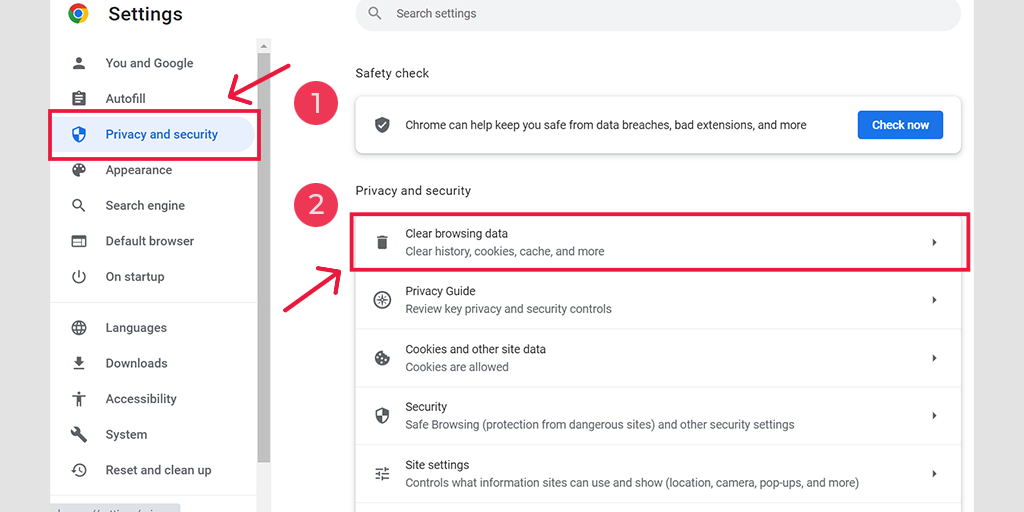
Di jendela pop-up, Anda akan melihat banyak opsi lain, tetapi Anda harus memilih sebagai berikut:
- Pilih rentang waktu sebagai “Sepanjang waktu”.
- Pilih cookie dan data situs lainnya serta gambar Cache (Anda juga dapat memilih riwayat penelusuran)
- Klik pada tombol Hapus Data.
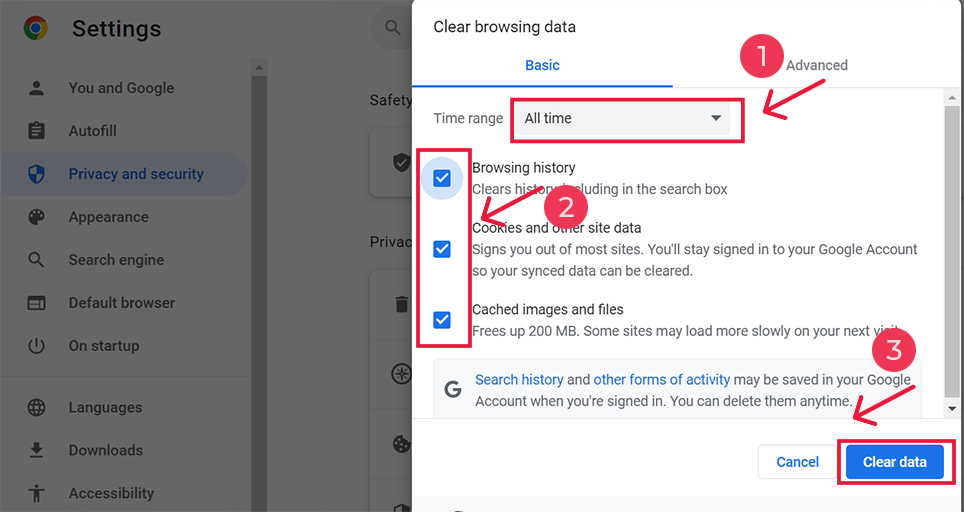
2. Nonaktifkan Ekstensi Chrome Untuk Sementara
Banyak kesalahan khusus Chrome yang dapat diperbaiki dengan mudah hanya dengan memperbaiki ekstensi Chrome Anda. Terkadang, ekstensi ini memiliki kode yang buruk dan dapat menjadi penyebab munculnya pesan kesalahan tersebut. Untuk mengetahui apakah ini yang menyebabkan masalah, Anda harus menonaktifkan semuanya untuk sementara.
Untuk melihat semua ekstensi Chrome yang terpasang, Ketik “ chrome://extensions/ ” di bilah URL.
![Bagaimana Cara Memperbaiki ERR_SSL_PROTOCOL_ERROR? [10 Metode] 13 Disable Chrome Extensions](/uploads/article/51606/AcFUCHaSHDmqyp2M.webp)
Setelah itu, nonaktifkan semua ekstensi Chrome yang aktif dan periksa apakah kesalahan telah teratasi atau belum. Jika sudah teratasi berarti error tersebut disebabkan oleh extension yang terpasang. Untuk mengidentifikasi ekstensi pelakunya, aktifkan satu plugin pada satu waktu dan coba akses situs web setiap saat.
3. Buat profil Chrome pengguna baru
Jika metode di atas tidak memperbaiki kesalahan err_unknown_url_scheme, Anda dapat mencoba membuat profil Chrome pengguna baru.
Untuk melakukan ini, Buka profil pengguna Anda yang terletak di sudut kanan atas browser Chrome, tempat gambar profil Anda ditampilkan. Klik gambar profil Anda > Di bagian bawah jendela pop-up klik “+” untuk menambahkan profil pengguna baru.
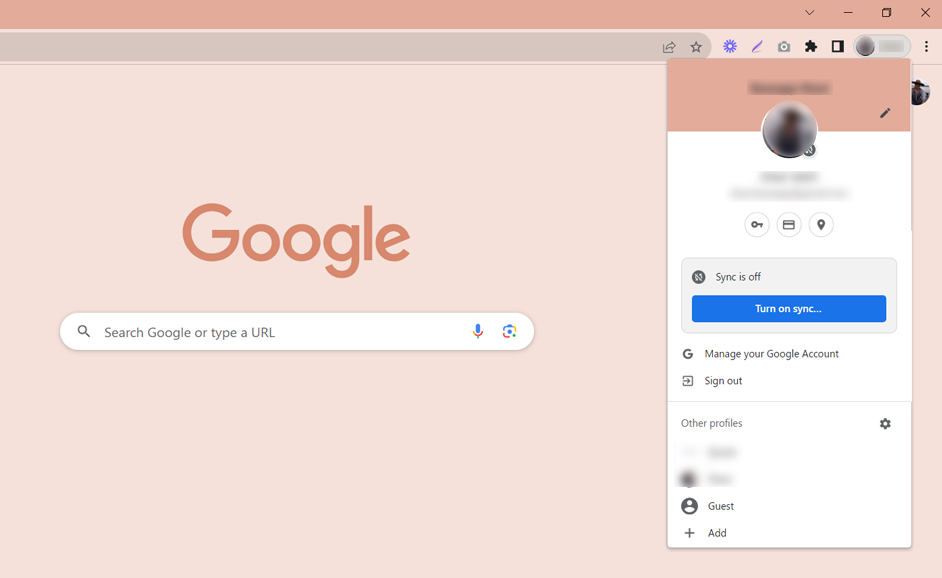
Ini akan memungkinkan Anda membuat profil pengguna Chrome baru. Ikuti instruksi seperti yang ditunjukkan di jendela pop-up.
Anda dapat membuat profil pengguna Chrome yang benar-benar baru atau melanjutkan dengan profil Chrome yang sudah ada.
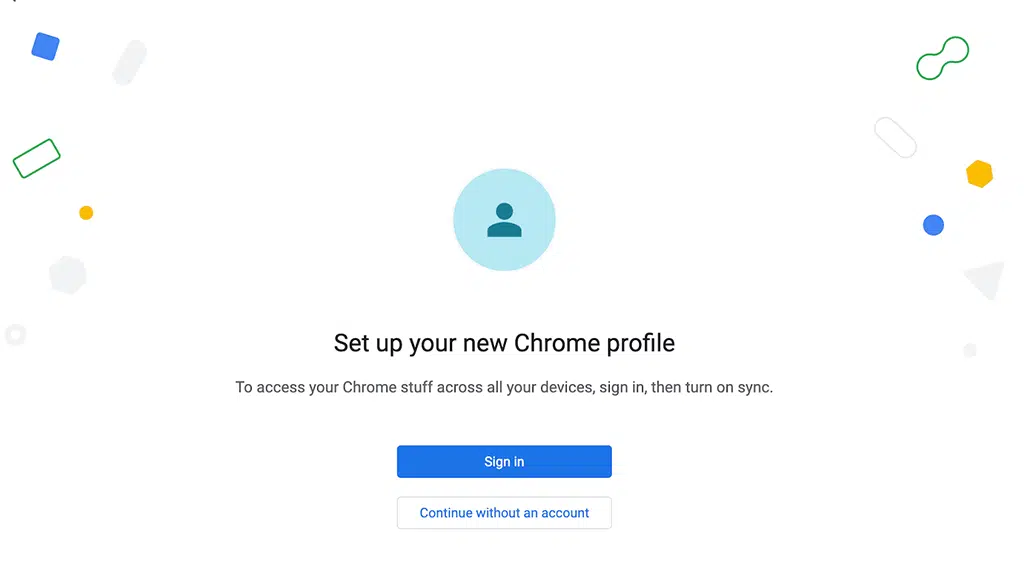
Setelah itu ikuti instruksi yang akan membantu Anda untuk menyesuaikan dan mempersonalisasikan dan Anda selesai.
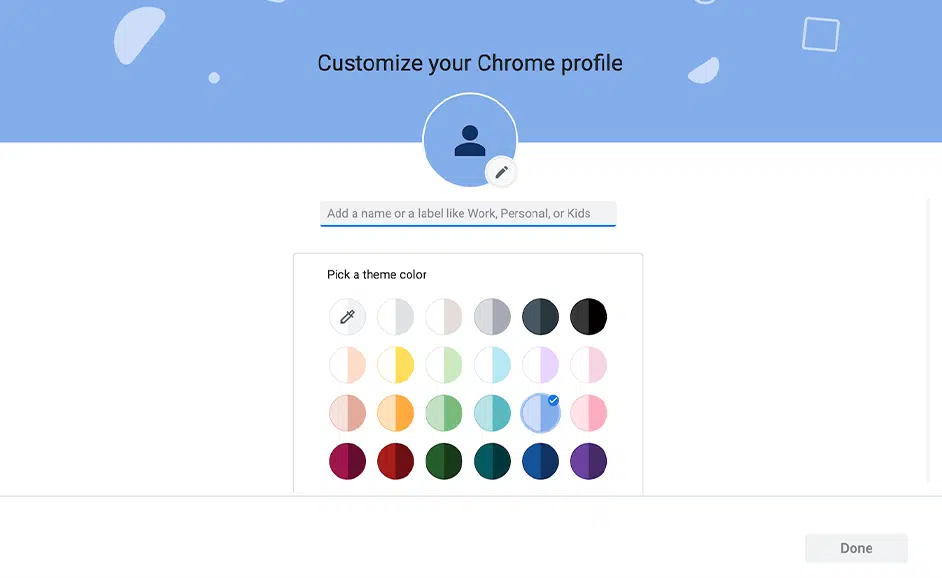
Sekarang coba akses halaman web yang ingin Anda kunjungi dan lihat apakah kesalahan masih berlanjut. Jika tidak membantu ikuti metode selanjutnya.
4. Nonaktifkan Akselerasi Perangkat Keras di Chrome
Chrome menggunakan komponen perangkat keras komputer, seperti unit pemrosesan grafis (GPU), untuk melakukan tugas dan proses tertentu dalam browser web.
Seringkali, teknologi ini memindahkan beberapa tugas browser dari unit pemrosesan pusat (CPU) ke komponen perangkat keras khusus, sehingga meningkatkan kinerja dan daya tanggap dalam skenario tertentu.
Namun, fitur ini tidak selalu berfungsi dengan baik, terkadang juga lag, crash, dan bahkan macet. Oleh karena itu, untuk memperbaikinya Anda perlu menonaktifkan atau mematikan fitur akselerasi perangkat keras ini.
Untuk melakukan ini, Buka browser Chrome Anda > Pengaturan > Tab Sistem > Alihkan tombol untuk mematikan akselerasi perangkat keras di Chrome.
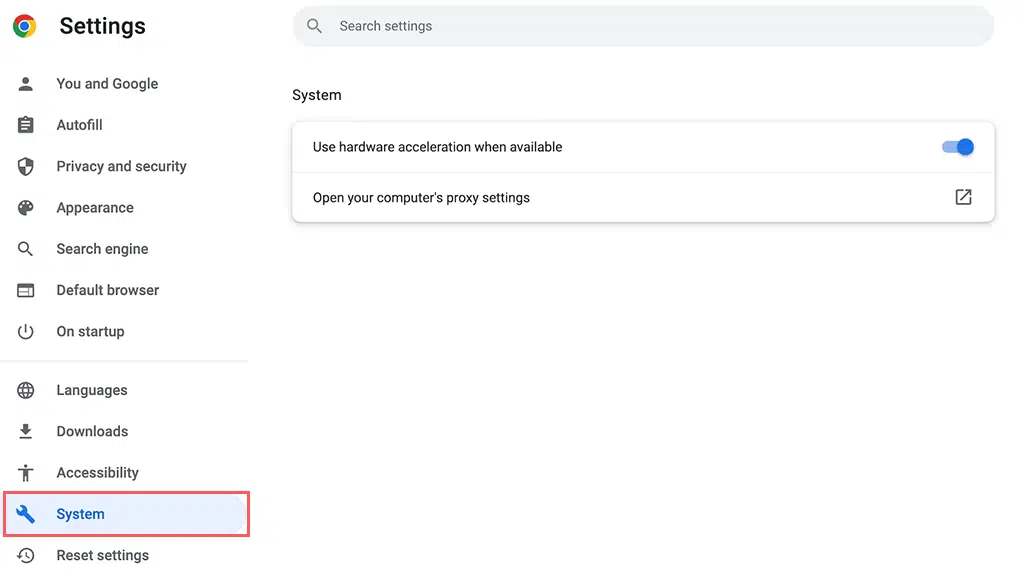
5. Coba browser non-chromium sebagai default
Jika error err_unknown_url_scheme terus terjadi, Anda dapat mencoba browser nonchromium seperti Microsoft Edge atau Mozilla Firefox sebagai default. Itu karena browser default adalah browser yang membuka tautan secara otomatis dan biasanya browser tersebut sudah diinstal sebelumnya di perangkat Anda atau Google Chrome.
Proses mengganti browser default di perangkat Anda bisa berbeda-beda tergantung perangkat yang Anda gunakan. Untuk pengguna Windows 10:
Langkah 1: Klik tombol Start (ikon Windows) di sudut kiri bawah layar Anda.

Langkah 2: Klik ikon roda gigi Pengaturan , yang terlihat seperti roda gigi.
Langkah 3: Di dalam jendela Pengaturan, cari dan klik opsi Aplikasi .
Langkah 4: Di sisi kiri bagian Aplikasi, Anda akan melihat daftar kategori. Klik pada Aplikasi Default.
Langkah 5: Gulir ke bawah hingga Anda menemukan bagian “Browser Web”. Di sinilah browser web default Anda saat ini terdaftar (biasanya Microsoft Edge).
Langkah 6: Klik pada nama browser default Anda saat ini. Daftar browser web yang terinstal akan muncul.
Langkah 7: Pilih browser web yang ingin Anda tetapkan sebagai default baru. Klik untuk menentukan pilihan Anda.
Langkah 8: Windows akan meminta Anda untuk mengonfirmasi pilihan Anda. Klik tombol Tetap Beralih atau Beralih (kata-katanya mungkin berbeda berdasarkan versi Windows Anda).
Langkah 9: Setelah dikonfirmasi, browser web default Anda akan diperbarui ke browser yang Anda pilih.
Untuk pengguna macOS (Ventura),
Langkah 1: Navigasikan ke menu Apple yang terletak di sudut kiri atas layar Anda, dan pilih Pengaturan Sistem.
Langkah 2: Sekarang Klik Desktop & Dock di sidebar.
Langkah 3: Gulir ke bawah dan pilih browser web dari menu “ Browser web default ” di sebelah kanan.
6. Matikan program Firewall atau Antivirus Anda
Terkadang, program antivirus atau pengaturan Firewall yang dikonfigurasi dengan buruk atau salah juga dapat menjadi penyebab memicu kesalahan err_unknown_url_scheme. Untuk memeriksa apakah ini masalahnya, coba matikan Firewall atau antivirus Anda untuk sementara.
Untuk Menonaktifkan program Antivirus di Perangkat Windows,
Langkah 1: Pertama, Anda perlu membuka panel kontrol komputer Anda. Untuk melakukan ini, klik menu “ Start ” di desktop Anda dan ketik “control” di kolom pencarian.
Langkah 2: Selanjutnya, pilih “ Sistem dan Keamanan ” dari opsi panel kontrol. Ini akan membawa Anda ke halaman baru.
Langkah 3: Di halaman baru, Anda akan melihat opsi untuk “ Windows Defender Firewall .” Klik pada “ Izinkan aplikasi atau fitur melalui Windows Firewall. ”
![Bagaimana Cara Memperbaiki ERR_SSL_PROTOCOL_ERROR? [10 Metode] 9 Allowing an app through Windows Firewall](/uploads/article/51606/8v0PpjYsUAg4LIFg.png)
Langkah 4: Di jendela berikutnya, Anda akan melihat daftar aplikasi dan fitur yang diizinkan untuk berkomunikasi melalui firewall Anda. Untuk mengubah pengaturan ini, klik “Ubah pengaturan.”
![Bagaimana Cara Memperbaiki ERR_SSL_PROTOCOL_ERROR? [10 Metode] 10 List of allowed apps in Windows Defender Firewall](/uploads/article/51606/wLSZbzNZbWbsvJWJ.png)
Langkah 5: Jika Anda tidak melihat klien DNS Anda dalam daftar, Anda dapat menambahkannya dengan mengklik ikon plus (+).
Langkah 6: Untuk menonaktifkan sementara firewall Anda, hapus centang pada kotak di samping “Windows Defender Firewall” dan klik “OK” untuk menyimpan perubahan Anda.
Langkah 7: Alternatifnya, Anda dapat menyesuaikan pengaturan firewall dengan mencari klien DNS atau aplikasi lain yang ingin Anda konfigurasikan dan mencentang atau menghapus centang pada kotak di sebelah pengaturan yang diinginkan.
Langkah 8: Setelah Anda selesai menyesuaikan pengaturan Anda, klik “OK” untuk menyimpan perubahan Anda.
Untuk Pengguna Mac
Klik ikon Apple, yang terletak di sudut kiri atas PC Mac Anda dan pilih Pengaturan Sistem.
Sekarang navigasikan ke Jaringan> Firewall dan Alihkan ke Matikan.
Jika tidak ada metode di atas yang berhasil, sekarang saatnya menghubungi pengembang aplikasi yang dapat membantu Anda memperbaiki masalah ini.
7. Coba Buka di Jendela Baru
Sejauh ini kami telah menjelaskan bagaimana Anda dapat memperbaiki kesalahan err_unknown_url_scheme melalui browser Chrome itu sendiri. Sekarang saatnya mengatasi kesalahan ini dari sudut pandang pengembang. Sehingga, Aplikasi Anda tidak akan mengalami masalah apa pun.
Salah satu pendekatan termudah yang dapat Anda lakukan adalah mengedit kode href URL Anda. Cukup dengan menambahkan kode HTML :
target="_blank"
Kode ini akan menentukan Bagaimana browser harus dibuka dan akan membuka Webview di jendela baru.
Catatan: Metode ini tidak akan efektif untuk jangka waktu yang lebih singkat karena membuka jendela baru dapat mengganggu dan membingungkan pengguna, sehingga berpotensi membahayakan pengalaman pengguna aplikasi Anda. Baris kode khusus ini akan menghapus tombol 'Kembali', sehingga lebih menantang bagi pengguna untuk bernavigasi bolak-balik antar halaman di aplikasi Anda.
8. Tambahkan Niat baru untuk Memuat Aplikasi Eksternal
Jika Anda tertarik dengan pengembangan Android, Anda pasti sudah familiar dengan “ niat ”. Ini adalah cara untuk berkomunikasi dengan OS Android dan aplikasi lainnya. Melalui ini, Anda dapat menentukan tindakan apa pun yang akan dilakukan atau komponen apa yang ingin Anda aktifkan di aplikasi Anda atau aplikasi lain di perangkat.
Sederhananya, ini memungkinkan Anda mengontrol cara aplikasi Anda berinteraksi dengan bagian lain sistem Android atau dengan aplikasi eksternal.
Misalnya, saat Anda ingin membuka aplikasi eksternal atau menangani jenis tautan tertentu dalam aplikasi, Anda bisa menggunakan maksud berikut:
- Tautan Email (
mailto://): Jika Anda memiliki tautan email di aplikasi Anda dengan skemamailto://, penggunaan maksud dapat memerintahkan Android untuk membuka aplikasi email pilihan pengguna saat mereka mengekliknya. - Tautan Peta (
maps://): Demikian pula, jika Anda memiliki tautan peta dengan skemamaps://, suatu maksud dapat meluncurkan aplikasi pemetaan pilihan pengguna. - Tautan Telepon (
tel://) dan SMS (sms://): Skema ini masing-masing dapat digunakan untuk memicu panggilan telepon atau pesan teks, menggunakan aplikasi telepon dan pesan default pengguna.
Untuk mengelolanya dalam kode Anda, Anda dapat menggunakan pernyataan “ if ” untuk memeriksa skema URL. Jika skema cocok dengan salah satu skema unik seperti tel:// , sms:// , mailto:// , geo:// , atau maps:// , Anda dapat menggunakan maksud untuk membuka aplikasi terkait atau melakukan tindakan yang diinginkan tindakan. Sebaliknya, jika URL diawali dengan http:// atau https:// , Anda dapat menanganinya sebagai tautan web standar.
Berikut adalah contoh untuk referensi Anda. Anda dapat menambahkan skema URL khusus yang khusus untuk aplikasi tertentu, dalam hal ini WhatsApp. Ini adalah bagaimana Anda dapat menerapkan penggantian pemuatan URL.
@Override
public boolean shouldOverrideUrlLoading (WebView view, String url) {
view.loadUrl (url);
if (url.startsWith (“whatsapp://”)) {
webview.stopLoading();
try {
Intent whatsappIntent = new Intent (Intent.ACTION_SEND);
whatsappIntent.setType (“text/plain”);
whatsappIntent.setPackage (“com.whatsapp”);
whatsappIntent.putExtra (Intent.EXTRA_TEXT, webview.getUrl() + ” – Shared from webview “);
startActivity (whatsappIntent);
} catch (android.content.ActivityNotFoundException ex) {
String MakeShortText = “Whatsapp is not installed”;
Toast.makeText (WebactivityTab1.this, MakeShortText, Toast.LENGTH_SHORT).show();
}
};
};
Pengguna akan diarahkan ke aplikasi WhatsApp yang mereka instal, dan pengguna akan dapat membukanya di perangkat mereka. Namun, jika WhatsApp tidak tersedia di perangkat pengguna, akan muncul pesan kesalahan yang menyatakan 'WhatsApp tidak diinstal'.”
Jadi, niat membantu Anda membuat aplikasi Anda berinteraksi secara lancar dengan aplikasi dan layanan lain di perangkat Android, memastikan pengalaman pengguna yang lebih lancar dan terintegrasi.
9. Nonaktifkan skema URL yang tidak standar
Daripada menambahkan maksud baru untuk memuat aplikasi Eksternal, metode alternatif lain yang dapat Anda lakukan adalah menonaktifkan sepenuhnya skema URL nonstandar, selain http:// dan https://.
Ini akan menyelesaikan masalah sepenuhnya dan tidak ada maksud khusus atau mewah yang akan tersedia untuk Anda.
Untuk melakukan ini dalam HTML ikuti skrip yang diberikan di bawah ini:
@Override
public boolean shouldOverrideUrlLoading(WebView view, String url) {
view.loadUrl(url);
if (url.startsWith("http") || url.startsWith("https")) {
return true;
}else {
webview.stopLoading();
webview.goBack();
Toast.makeText(MainActivity.this, "Error: Link not supported",
Toast.LENGTH_SHORT).show();
}
return false;
}
Sekarang, setiap kali pengguna mengklik tautan URL non-standar, akan muncul pesan pop-up yang menyatakan “Kesalahan: Tautan tidak didukung”. Dengan cara ini pengguna tidak akan melanjutkan lebih jauh setelah melihat pesan kesalahan ini.
Kesimpulan
Posting ini telah menyoroti berbagai area kesalahan err_unknown_url_scheme, seperti maknanya, penyebabnya, dan metode pemecahan masalah terbaik. Berikut ringkasan cara-cara yang telah kami sebutkan di atas.
- Hapus Cache dan Cookie Browser Anda
- Nonaktifkan ekstensi Chrome untuk sementara
- Buat profil Chrome pengguna baru
- Nonaktifkan Akselerasi Perangkat Keras di Chrome
- Coba browser non-chromium sebagai default
- Matikan program Firewall atau Antivirus Anda
- Coba Buka di Jendela Baru
- Tambahkan Niat baru untuk Memuat Aplikasi Eksternal
- Nonaktifkan skema URL nonstandar apa pun
Anda dapat mencoba semua solusi terbaik ini dan beri tahu kami solusi mana yang membantu Anda memperbaiki kesalahan err_unknown_url_scheme, di bagian komentar di bawah.
Pertanyaan yang Sering Diajukan
Apa yang dimaksud dengan skema URL yang tidak dikenal?
Ini hanya menunjukkan bahwa URL yang Anda coba buka dengan skema atau protokol yang tidak dikenali atau didukung oleh browser.
Bagaimana cara memperbaiki kesalahan err_unknown_url_scheme?
Anda dapat memperbaiki kesalahan err_unknown_url_scheme dengan mengikuti metode berikut:
1. Hapus Cache dan Cookie Browser Anda
2. Nonaktifkan ekstensi Chrome untuk sementara
3. Buat profil Chrome pengguna baru
4. Nonaktifkan Akselerasi Perangkat Keras di Chrome
5. Coba browser non-chromium sebagai default
6. Matikan program Firewall atau Antivirus Anda
7. Coba Buka di Jendela Baru
8. Tambahkan Niat baru untuk Memuat Aplikasi Eksternal
9. Nonaktifkan skema URL yang tidak standar

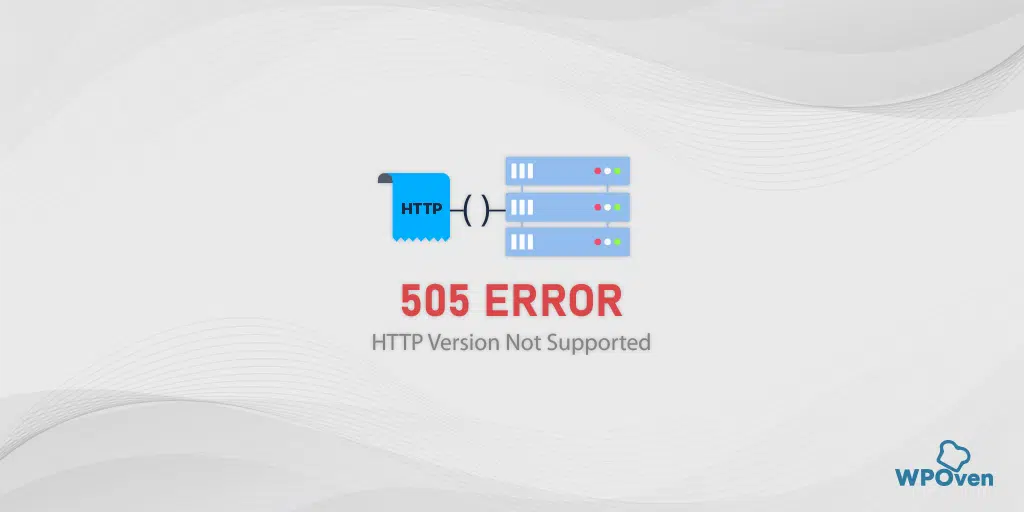
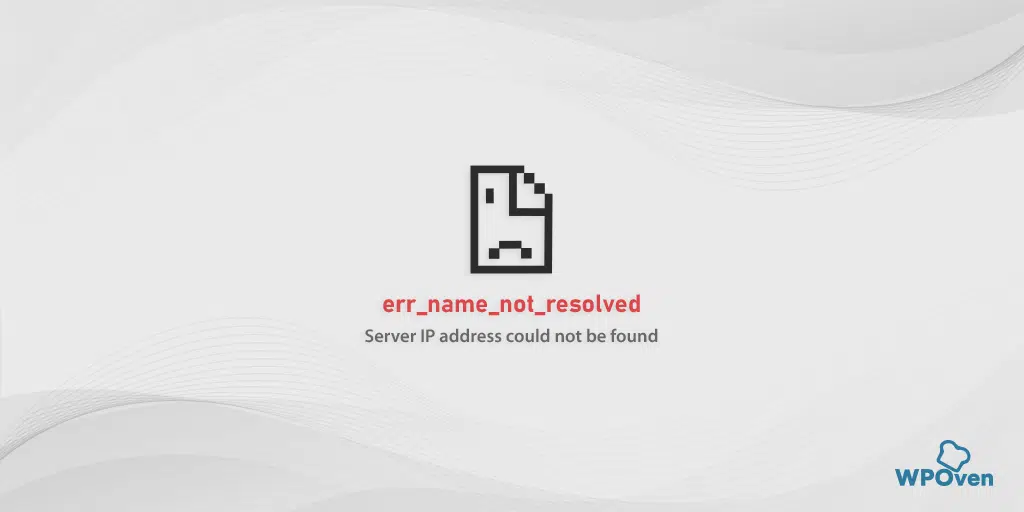
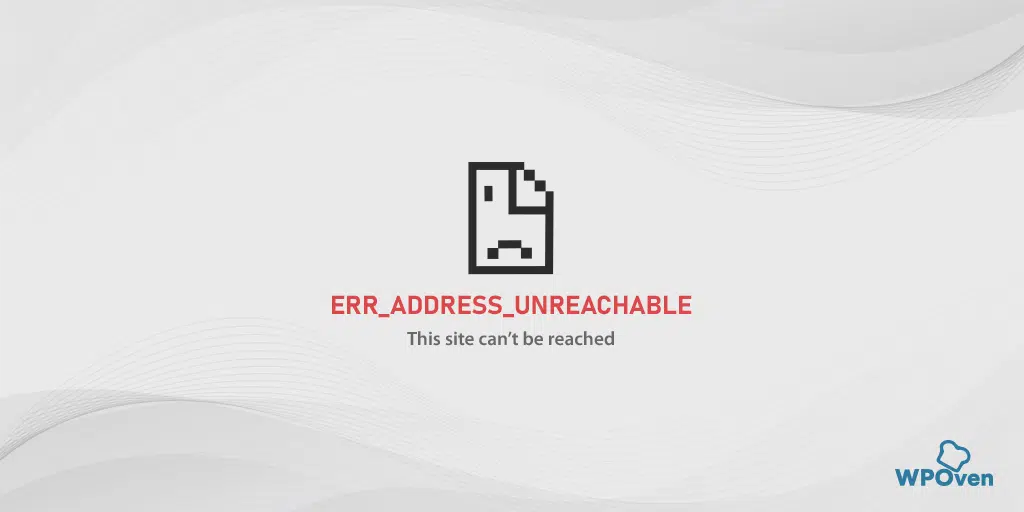
![Bagaimana Memperbaiki Kesalahan 503 Pengambilan Backend Gagal? [9 Metode] How to Fix Error 503 Backend Fetch Failed? [9 Methods]](/uploads/article/51606/kgmwbindBCTGMjSz.webp)